Eine Fabrikwiederlehnung installiert Windows neu und entfernen Sie alle Apps, Dateien und Einstellungen. 1. Daten sichern, die Peripherieger?te trennen und die Stromversorgung sicherstellen. 2. Zugreifen Sie über Einstellungen> System> Wiederherstellung mit Optionen, um Dateien aufzubewahren oder alles zu entfernen. 3. Verwenden Sie Recovery Media, wenn das System nicht startet. 4. Nach dem Zurücksetzen werden Treiber und wesentliche Apps neu installiert, beginnend mit Browser- und Sicherheitstools für ein optimales Setup.

Wenn Ihr Windows -Laptop sich aufsetzt oder Sie sich darauf vorbereiten, ihn zu verkaufen, kann ein Werksreset eine solide L?sung sein. Es wischt alles sauber und bringt das System zurück in seinen ursprünglichen Zustand - wie wenn Sie es zum ersten Mal entpackten.
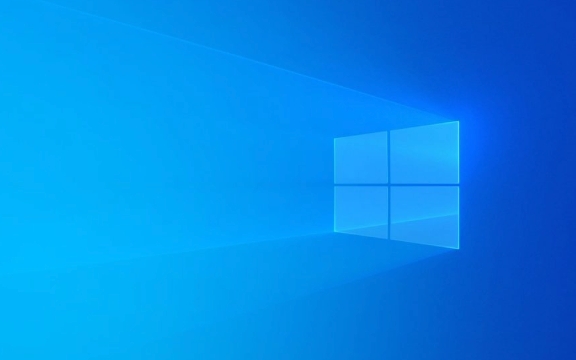
Was für ein Werksreset tats?chlich tut
Bevor Sie in Schritte springen, ist es wichtig zu verstehen, was dieser Prozess wirklich bedeutet. Eine Werksreset wird Windows von Grund auf neu installiert und alle Apps, Dateien und Einstellungen nach dem Kauf entfernt. Dies beinhaltet pers?nliche Dokumente, heruntergeladene Programme und benutzerdefinierte Einstellungen.
Es ist nicht nur ein Neustart oder eine Neuinstallation - es ist eine vollst?ndige Aufr?umarbeiten, die erst dann getan werden sollte, wenn Sie etwas Wichtiges gesichert haben. Einige Ger?te geben Ihnen sogar die M?glichkeit, Ihre Dateien zu behalten, aber Apps und Einstellungen zu entfernen. überprüfen Sie also, bevor Sie fortfahren.
So greifen Sie in Windows auf die Option Reset -Option zu
Sie brauchen nicht immer ein Arbeitssystem, um dies zu tun. Wenn Ihr Laptop jedoch normalerweise immer noch Stiefel aufnimmt, so starten Sie:

- Gehen Sie zu Einstellungen> System> Wiederherstellung
- Unter "diesen PC zurücksetzen" klicken
- Sie sehen zwei Optionen: ?Meine Dateien behalten“ (entfernt nur Apps und Einstellungen) oder ?alles entfernen“ (volles L?schen)
Folgen Sie von hier aus den Eingabeaufforderungen auf dem Bildschirm. Wenn Ihr System nicht ordnungsgem?? bootet, müssen Sie m?glicherweise Wiederherstellungsmedien verwenden oder auf die erweiterten Startoptionen zugreifen, indem Sie den Schicht beim Klicken auf Neustart halten.
Was tun, bevor Sie Reset treffen
Dieser Schritt ist mehr wichtig als die Leute denken. Wenn Sie eine dieser Personen überspringen, kann dies sp?ter zu Kopfschmerzen führen:

- Sichern Sie personenbezogene Daten in einem externen Laufwerk oder Cloud -Dienst
- Stellen Sie sicher, dass Sie Produktschlüssel oder Kontoinformationen für eine lizenzierte Software haben
- Trennen Sie externe Ger?te wie Drucker oder Laufwerke (es sei denn, Sie verwenden eine für die Sicherung)
- Stellen Sie sicher, dass der Laptop angeschlossen ist-riskieren
Wenn Sie aufgrund von Leistungsproblemen zurückgesetzt werden, sollten Sie sich im Voraus überprüfen, ob die Festplattengesundheit oder Malware -Scans im Voraus überprüft werden - manchmal hat Langsamkeit einfachere Korrekturen.
Treiber und Apps nach dem Zurücksetzen neu installieren
Sobald der Reset fertig ist, werden Sie wie beim ersten Mal den Setup -Vorgang erneut durchlaufen. Windows installiert automatisch die meisten Treiber, insbesondere wenn Sie einen Marken-Laptop verwenden. Einige Ger?te erfordern jedoch m?glicherweise manuelle Downloads von der Website des Herstellers.
Bei Apps warten Sie am besten, bis alles andere eingerichtet ist, bevor Sie zu viel installieren. Holen Sie sich zuerst Ihre Browser- und Sicherheitstools aus und fahren Sie dann zu allt?glichen Apps wie Office -Suiten oder Mediplayern fort.
Das war's - nicht überm??ig kompliziert, aber viele kleine Dinge, die einen Unterschied machen, wenn sie vermisst werden.
Das obige ist der detaillierte Inhalt vonWie kann man einen Windows -Laptop zurücksetzen?. Für weitere Informationen folgen Sie bitte anderen verwandten Artikeln auf der PHP chinesischen Website!

Hei?e KI -Werkzeuge

Undress AI Tool
Ausziehbilder kostenlos

Undresser.AI Undress
KI-gestützte App zum Erstellen realistischer Aktfotos

AI Clothes Remover
Online-KI-Tool zum Entfernen von Kleidung aus Fotos.

Clothoff.io
KI-Kleiderentferner

Video Face Swap
Tauschen Sie Gesichter in jedem Video mühelos mit unserem v?llig kostenlosen KI-Gesichtstausch-Tool aus!

Hei?er Artikel

Hei?e Werkzeuge

Notepad++7.3.1
Einfach zu bedienender und kostenloser Code-Editor

SublimeText3 chinesische Version
Chinesische Version, sehr einfach zu bedienen

Senden Sie Studio 13.0.1
Leistungsstarke integrierte PHP-Entwicklungsumgebung

Dreamweaver CS6
Visuelle Webentwicklungstools

SublimeText3 Mac-Version
Codebearbeitungssoftware auf Gottesniveau (SublimeText3)
 Was sind die wichtigsten Vor- und Nachteile von Linux vs. Windows?
Aug 03, 2025 am 02:56 AM
Was sind die wichtigsten Vor- und Nachteile von Linux vs. Windows?
Aug 03, 2025 am 02:56 AM
Linux ist für alte Hardware geeignet, verfügt über eine hohe Sicherheit und ist anpassbar, hat jedoch eine schwache Softwarekompatibilit?t. Windows -Software ist reich und einfach zu bedienen, verfügt jedoch über eine hohe Ressourcenauslastung. 1. In Bezug auf die Leistung ist Linux leicht und effizient und für alte Ger?te geeignet. Windows hat hohe Hardwareanforderungen. 2. In Bezug auf die Software hat Windows eine gr??ere Kompatibilit?t, insbesondere professionelle Tools und Spiele. Linux muss Tools verwenden, um Software auszuführen. 3. In Bezug auf die Sicherheit ist das Linux -Berechtigungsmanagement strenger und Aktualisierungen sind bequem. Obwohl Windows geschützt ist, ist es immer noch anf?llig für Angriffe. 4. In Bezug auf die Nutzungsschwierigkeit ist die Linux -Lernkurve steil; Der Windows -Betrieb ist intuitiv. W?hlen Sie gem?? den Anforderungen: W?hlen Sie Linux mit Leistung und Sicherheit aus und w?hlen Sie Windows mit Kompatibilit?t und Benutzerfreundlichkeit aus.
 So aktivieren Sie Hyper-V in Windows
Aug 04, 2025 am 12:53 AM
So aktivieren Sie Hyper-V in Windows
Aug 04, 2025 am 12:53 AM
Hyper-vcanbeenabledonwindowSpro, Enterprise, oreducationeditionsByMeetingStemRequirementsincluding64-Bitcpuwithslat, vmmonitormodeextsion, bios/uefivirtualisation undatleast4gbram.2.Enablehyper-Vviawindowsfathesbyper-Vvi-Vvi-Vvi-Vviagi-Windows-Byper-Vvi-Vvi-Vvi-Windows-Byper-
 Wie l?ste ich Touchpad, die keine Probleme unter Windows haben?
Aug 05, 2025 am 09:21 AM
Wie l?ste ich Touchpad, die keine Probleme unter Windows haben?
Aug 05, 2025 am 09:21 AM
Checkifthetouchpadisdisabledbyusingthefunctionkey(Fn F6/F9/F12),adedicatedtogglebutton,orensuringit’sturnedoninSettings>Devices>Touchpad,andunplugexternalmice.2.UpdateorreinstallthetouchpaddriverviaDeviceManagerbyselectingUpdatedriverorUninstal
 So rollen Sie ein Treiber -Update in Windows zurück
Aug 03, 2025 am 11:10 AM
So rollen Sie ein Treiber -Update in Windows zurück
Aug 03, 2025 am 11:10 AM
OpendevicemanagerBypressionwin XandelectingorsearchingInthestartMenu.2.LocateTheProblematicDevice-SuchasDisplayAdapters, SoundvideoandgameController, NetworkAdapters, OrinputDevices-Right-ClickitandSelectProproperties
 So überprüfen Sie Ihre PC -Spezifikationen in Windows
Aug 03, 2025 pm 03:46 PM
So überprüfen Sie Ihre PC -Spezifikationen in Windows
Aug 03, 2025 pm 03:46 PM
UseSystemInformation(msinfo32)forthemostdetailedspecsincludingCPU,RAM,systemtype,BIOS,motherboard,andWindowsversion.2.CheckSettings>Aboutforaquickoverviewofprocessor,RAM,deviceID,andsystemtype.3.OpenTaskManager’sPerformancetabtoseereal-timedataonC
 So restaurieren Sie die ursprüngliche Systemschrift in Windows
Aug 04, 2025 am 08:46 AM
So restaurieren Sie die ursprüngliche Systemschrift in Windows
Aug 04, 2025 am 08:46 AM
Um Windows-Systemschriften wiederherzustellen, überprüfen Sie bitte zun?chst, ob Sie die Schriftart mit einem Drittanbieter-Tool ge?ndert haben. Wenn ja, setzen Sie die Option "Standardeinstellung" des Tools zurück. Wenn kein Tool verfügbar ist, k?nnen Sie hkey_local_maachine \ software \ microsoft \ windownt \ currentversion \ \ \ -Fonts manuell über den Registrierungseditor finden, um sicherzustellen, dass der Schriftart von Segoeui bei Bedarf korrekt auf segoeui.ttf und andere Dateien hingewiesen wird. Führen Sie dann die Eingabeaufforderung als Administrator aus und führen Sie den Befehl sfc/scannow aus, um die Systemdateien zu reparieren. Gehen Sie schlie?lich zu Einstellungen → Personalisierung → Thema und w?hlen Sie Windows, um es standardm??ig anzuzünden.
 So beheben Sie einen Fehler '0x800F0954' bei der Installation optionaler Funktionen in Windows
Aug 05, 2025 am 09:30 AM
So beheben Sie einen Fehler '0x800F0954' bei der Installation optionaler Funktionen in Windows
Aug 05, 2025 am 09:30 AM
Führen Sie zun?chst Windows Update -Fehlerbehebung aus, um die h?ufigsten Probleme automatisch zu reparieren. 1. Führen Sie Windows Update -Fehlerbehebung aus. 2. überprüfen Sie die Einstellungen für Netzwerkverbindungen und Proxy, um sicherzustellen, dass Sie auf den Windows Update -Server zugreifen k?nnen. 3.. Verwenden Sie den Befehl DISM, um den Speicher von Komponenten zu reparieren und gegebenenfalls die lokale Windows -ISO -Quelle anzugeben. 4. Geben Sie den ISO -Quellweg manuell an, wenn Sie optionale Funktionen über PowerShell installieren. 5. Windows -Update -Komponentendienste zurücksetzen und Cache l?schen; 6. Führen Sie SFC/Scannow und CHKDSK aus, um System- und Festplattenfehler zu überprüfen. Stellen Sie schlie?lich sicher, dass das System auf dem neuesten Stand aktualisiert wird und zuerst offizielle ISO verwendet, um das Problem fehlender Dateien zu l?sen. In den meisten F?llen k?nnen Sie 0x800F0954 -Fehler erfolgreich reparieren
 So verwalten Zertifikate im Windows -Zertifikat -Store
Aug 03, 2025 pm 02:49 PM
So verwalten Zertifikate im Windows -Zertifikat -Store
Aug 03, 2025 pm 02:49 PM
TomanageCertificatesinwindows, UseCertMgr.mscforuser-LeveltasKMMCWithTheCertificAtessNap-Infor-Computer-Widechanges.2.importcertificateViAtheCertificateMportwizwizs, SelectingTheAppropriatestore--Personalforssl/tlsls, tldrootcaNlyFor-personforssl/tlsl/tlsls, tlsls, tlsls, tlsls, tlsls, tlsls, tlsls.






